인터넷 서핑을 하다보면, "임시 인터넷 파일" 수십개 아니 수백개가 시스템 디스크에 읽고 쓰기를 반복하게 됩니다. 디스크 단편화 문제와 같은 드라이브 관리나, 속도향상등을 위해 "임시 인터넷 파일"이 저장되는 경로를 수정해서 사용하는 경우가 많습니다.
인터넷 익스플로러의 경우, 인터넷 옵션에서 대화식 메뉴로 변경/설정할 수 있습니다만, Firefox2의 경우에는, 조금 번잡한 방법을 써야 합니다.
참고로, 디폴트 상태의 Firefox2는 아래의 폴더 하위에서 Cache폴더를 찾을 수 있습니다.
C:\Documents and Settings\UserName\Application Data\Mozilla\Firefox\
1. Firefox2의 주소입력창에 about:config를 입력합니다. 다음과 같이, 해당 페이지에서 설정항목 및 설정값이 나열된 페이지를 확인할 수 있습니다.
필터(I) 입력란에 cache를 입력하여, 항목들을 키워드 cache로 걸러봅니다.
"설정 이름"중에 "browser.cache.disk.parent_directory" 항목이 있는지 확인합니다.
해당 항목이 있다면, 내용을 수정해주면 되며, 이하 내용은 항목이 없는 겨우 새로 추가하는 내용입니다.
[ Firefox2 - about:config cache filtering ]
2.화면의 빈곳을 마우스 오른클릭을 하여, 새로 만들기(N) → 문자열(S) 메뉴를 선택합니다.
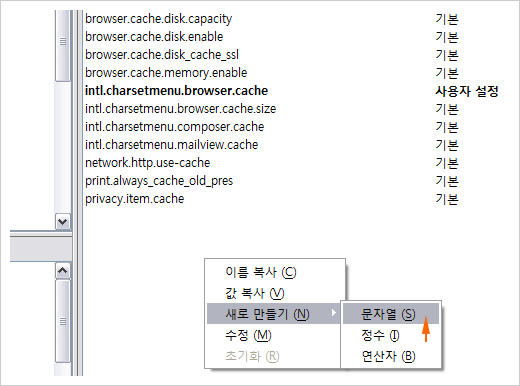
[ Firefox2 - New String ]
3.아래 그림과 같이, 항목 및 값 입력창에 차례로 다음과 같은 내용을 입력해 줍니다.
새 문자열 값 : browser.cache.disk.parent_directory
문자열 값 입력(예) : F:\\Cache\\Firefox
케쉬폴더를 지정할 때, 드라이브 문자와 디렉토리 구분에 "\\"를 사용하는 점을 주의합니다.
위 예는 F:\Cache\Firefox 폴더에 임시 인터넷 파일을 저장하도록 하는 예입니다. 자신이 원하는 적절한 디렉토리 이름을 지정해 주면 됩니다.
[ browser.cache.disk.parent_directory ]
4.아래와 같이 입력한 설정값이 리스트에 추가되어 있음을 확인합니다. Firefox2를 재 시작하면, 지정한 폴더에 임시 인터넷 파일이 저장됩니다.